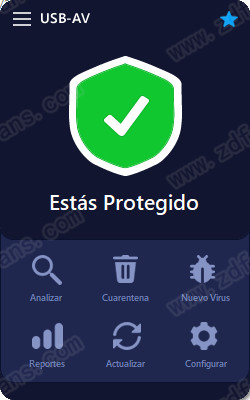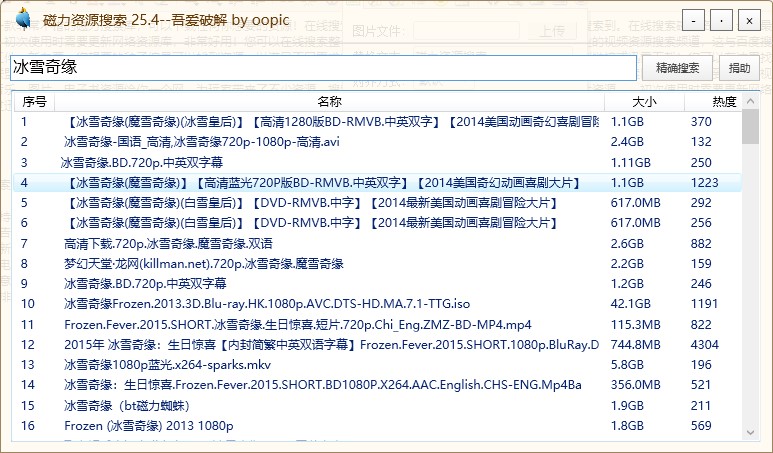QQ截图独立版v3.0(录屏+离线/在线ORC)|QQ截图工具绿色提取版免费下载
软件介绍
QQ截图独立版是腾讯QQ软件中的一个截图功能,相信大家都用过Ctrl+Alt+A这个操作吧,因此很多小伙伴们都已经习惯用QQ来进行截图,故此QQ截图独立版诞生!由QQ客户端中提取出来,无需登录QQ也能正常截图。
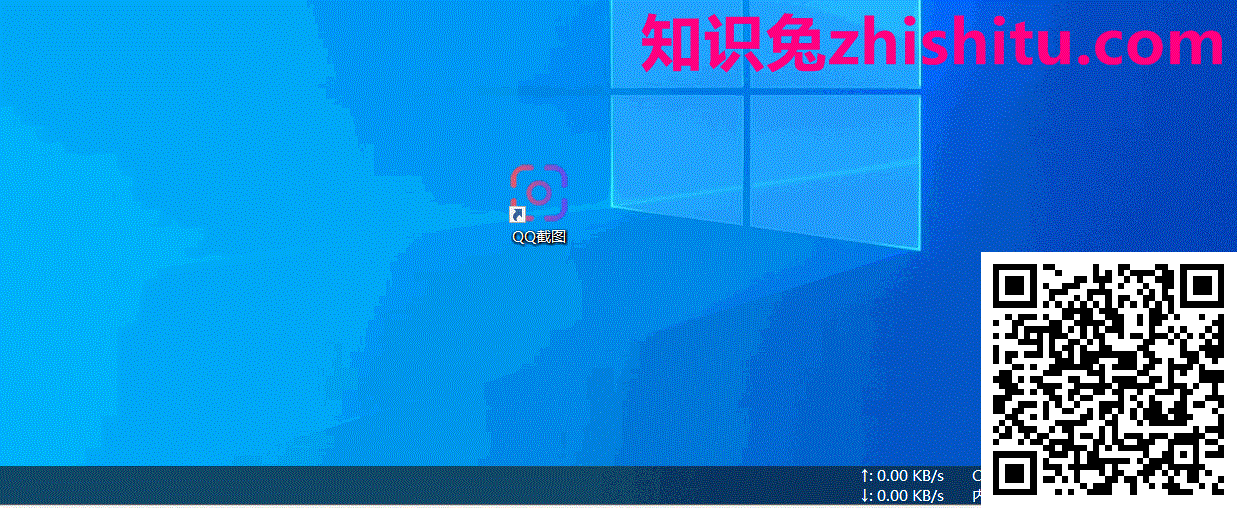

更新日志
1. 录屏功能逆出来了, 预览界面点右下角那个对勾后会保存到临时文件夹
2. 新增命令行参数oneshot, noplugin, noconfig 例如:
QQScreenShot –oneshot=10, 执行一次截图并在10s后退出程序(截图Call是异步的,采用这种方式也是没办法的办法)
QQScreenShot –noplugin(或-p), 不加载录屏插件
QQScreenShot –noconfig(或-c), 不加载配置文件即使知识兔用默认配置
3. “切换热键”新增NULL选择, 即可以设置一个键的热键
4. 消息循环改用QQ的MessgeLoopForUI类
5. 托盘菜单新增”打开临时文件夹”选项, 有时OCR失败或者录屏导致没有删除的临时文件可手动删除
使用说明
运行Init.bat创建桌面快捷方式(或者主程序是Bin\QQScreenShot.exe, 自己手动运行)
!!!请以兼容性模式运行!!!(右键->属性->兼容性->以兼容模式运行这个程序)
单击托盘图标, 或默认使用快捷键Ctrl+Alt+A截图
注意事项
必须以兼容模式运行, 要不然QQ内部dll创建线程后WaitForSingleObject API会出错, 不知道为啥
每次运行第一次录屏有时是无法用的, 只能录到鼠标, 但第二次及以后肯定就没问题了
软件说明
滚轮音量功能开启后, 鼠标放到任务栏最下面可以通过滚动鼠标中键控制系统总音量大小 (win7/win10下测试可用)
默认不再使用PaddleOCR, 如有需要, 请自行使用“ocr_system.zip”
解压到 Bin\ocr_system 文件夹下, 然后知识兔 右键托盘图标 -> 切换OCR引擎 -> 选择PaddleOCR -> 确定 即可
如果知识兔采用软件自身的贴图功能, 将不能编辑图片, 但可以缩放改变透明度等, 贴图的”鼠标穿透”功能开启后将不能取消, 开启”开启阴影”功能后图片将更清晰但透明度将失效
若要使用网络OCR(OCRSpace、BaiduOCR)需要自行在Bin\config.ini中填写配置(OCRSpace只需填写OSApikey, 百度OCR需要填写BDApikey和BDSecretkey), OCRSpace不能识别中文, 且经常响应超时, 百度OCR挺好使的(OCRSpace的apikey在OCRSpaec Apikey申请; 百度OCR使用的是 通用文字识别(标准版), 在BaiduOCR Apikey申请)
PaddleOCR启动参数在Bin\config.ini的StartCmd项,可自行修改, ppocr启动后会在后台常驻90s, 90s后自动退出(因为有内存泄露不能一直常驻),若win7下不能运行, 可使用win7_ppocr_env.7z并解压到ocr_system文件夹下即可